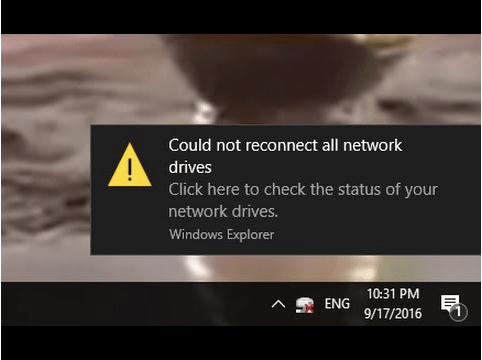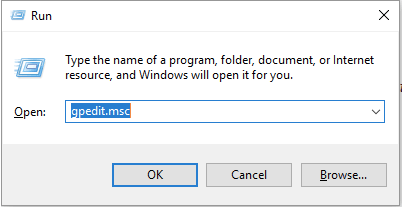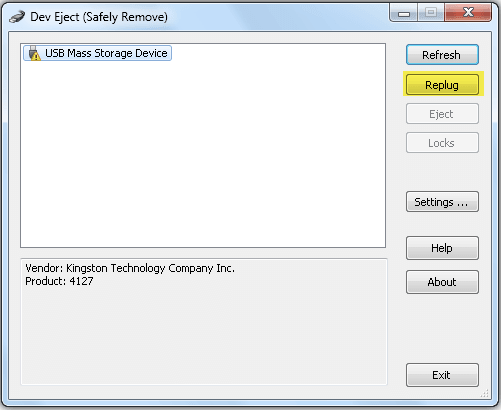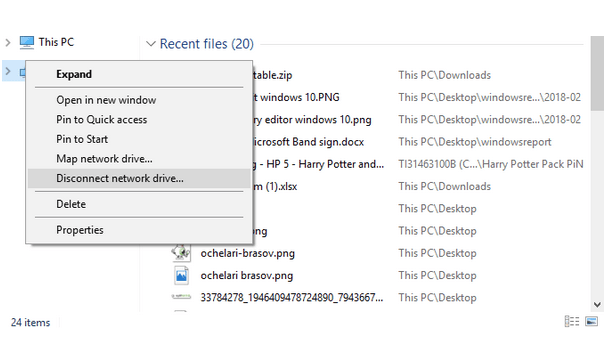Semasa menggunakan Windows, pernahkah anda menjumpai amaran pop timbul "Windows 10 tidak dapat menyambung semula semua pemacu rangkaian" berkelip pada desktop? Sudah tentu, anda tidak sepatutnya mengabaikan pemberitahuan ini kerana ia boleh menyebabkan kerosakan sistem.
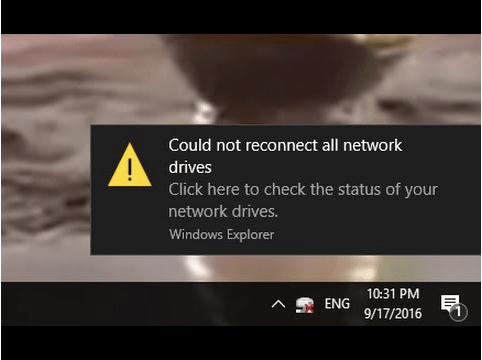
Tertanya-tanya mengapa amaran ini dipaparkan pada skrin? Mengapa Windows tidak dapat menyambung semula semua pemacu rangkaian? Dalam siaran ini, kami telah membincangkan panduan terperinci tentang cara membetulkan isu "Windows 10 tidak dapat menyambung semula semua pemacu rangkaian" yang menawarkan beberapa kaedah penyelesaian masalah untuk menyelesaikan makluman ini.
Baca juga: 9 Pembetulan Untuk Windows 10 Tidak Dapat Menyambung Ke Rangkaian Ini
Apakah yang Menyebabkan makluman "Tidak dapat menyambung semula semua Pemacu rangkaian"?
Memandangkan kami cenderung untuk menyambungkan beberapa peranti luaran ke mesin kami, Windows 10 menggunakan pemacu rangkaian yang berbeza untuk memetakan peranti. Pemacu rangkaian bertindak sebagai medium untuk cara peranti anda boleh mengecam peranti luaran yang disambungkan ke sistem anda.
Jadi, makluman ini berkelip pada skrin apabila Windows tidak dapat mengesan peranti luaran pada mana-mana pemacu rangkaian. Tetapi jangan risau! Anda boleh membetulkan isu ini dengan mudah dengan mengikuti beberapa penyelesaian.
Jom explore.
Baca juga: Cara Membetulkan Ralat Sistem 67 pada Windows 10
Betulkan Windows 10 tidak dapat menyambung semula semua pemacu rangkaian
Penyelesaian #1: Kemas Kini Pemacu Peranti
Jika mana-mana peranti luaran yang disambungkan ke PC Windows 10 anda dipasang dengan pemacu sistem yang lapuk atau rosak , mesej ralat ini mungkin dipaparkan pada skrin. Untuk membetulkannya, kami akan cuba mengemas kini pemacu peranti kepada versi terkini mereka melalui Pengurus Peranti Windows.
Tekan kombinasi kekunci Windows + R untuk membuka kotak dialog Run.
Taip "devmgmt. msc" dalam kotak teks, tekan Enter.
Sumber imej: Windows Central
Dalam tetingkap Pengurus Peranti , cari peranti luaran, klik kanan padanya dan pilih pilihan "Kemas Kini Pemacu".
Ikut arahan pada skrin supaya Windows boleh mendapatkan kemas kini pemacu terkini daripada web.
Selepas mengemas kini pemacu peranti, but semula mesin anda untuk menyemak sama ada anda masih melihat makluman "Tidak dapat menyambung semula semua pemacu rangkaian" pada desktop.
Baca juga: 9 Perisian Kemas Kini Pemacu Terbaik Untuk PC Windows 10, 8, 7
Penyelesaian #2: Sesuaikan Tetapan Pemacu Rangkaian Pemetaan dalam Editor Dasar Kumpulan
Dalam penyelesaian seterusnya kami, kami akan cuba menukar tetapan pemacu rangkaian melalui Editor Dasar Kumpulan Windows . Kami hanya perlu mendayakan pilihan "Sentiasa tunggu rangkaian pada permulaan komputer dan log masuk" dalam Editor Dasar Kumpulan. Sebaik sahaja anda mendayakan tetapan ini, Windows akan memetakan semua pemacu rangkaian pada permulaan itu sendiri. Inilah yang perlu anda lakukan.
Tekan kombinasi kekunci Windows + R untuk melancarkan kotak Run.
Taip "gpedit.msc" dalam kotak teks, tekan Enter untuk membuka Editor Dasar Kumpulan.
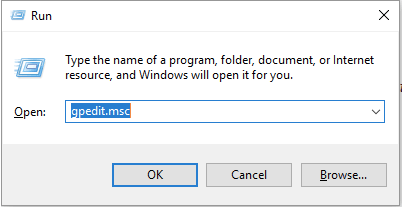
Dalam tetingkap Editor Dasar Kumpulan, navigasi ke Konfigurasi Komputer> Templat Pentadbiran.
Di sebelah kanan tetingkap, pilih "Sistem" dan kemudian pilih "Logon".
Sumber imej: Zero Density
Ketik dua kali pada fail "Sentiasa tunggu rangkaian pada permulaan komputer dan log masuk" dan kemudian pilih pilihan "Didayakan" untuk mengkonfigurasi tetapan ini.
Tekan butang OK dan Guna untuk menyimpan perubahan terkini. Keluar dari semua tetingkap dan kemudian but semula peranti anda untuk menyemak sama ada isu itu telah diselesaikan.
Baca juga: Bagaimana Untuk Membenarkan Editor Dasar Kumpulan Pada Windows 10 Home Edition?
Penyelesaian #3: Tetapkan semula Peranti Luaran
Mencuba penyelesaian yang disebutkan di atas dan masih tidak berjaya? Mari teruskan ke kaedah penyelesaian masalah kami yang seterusnya. Dalam penyelesaian kami yang seterusnya, kami akan cuba mewujudkan semula peranti luaran dengan mencabut dan memasangkannya dengan selamat melalui perisian DevEject.
Mula-mula, pasang perisian "DevEject" pada Windows anda dan kemudian lancarkan alat ini.
Dalam tetingkap DevEject, pilih nama peranti luaran daripada senarai dan kemudian tekan butang "Palam Semula".
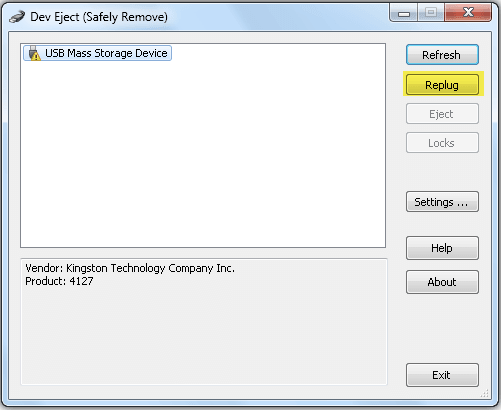
Selepas memasang semula semua peranti luaran yang disambungkan ke sistem anda, but semula mesin anda untuk menyemak sama ada anda masih melihat makluman "Tidak dapat menyambung semula semua pemacu rangkaian" pada Windows 10.
Baca juga: 10 Perisian Penyekat Port USB Terbaik
Penyelesaian #4: Putuskan Sambungan Pemacu Rangkaian
Sebagai langkah terakhir, kami akan cuba memutuskan sambungan pemacu rangkaian peranti luaran dan melihat sama ada ia membantu anda mengatasi isu tersebut. Ikuti langkah pantas ini untuk memutuskan sambungan pemacu rangkaian pada Windows 10:
Lancarkan Windows Explorer .
Pada anak tetingkap menu kiri, cari nama peranti luaran anda, klik kanan padanya dan ketik pilihan "Putuskan sambungan pemacu rangkaian".
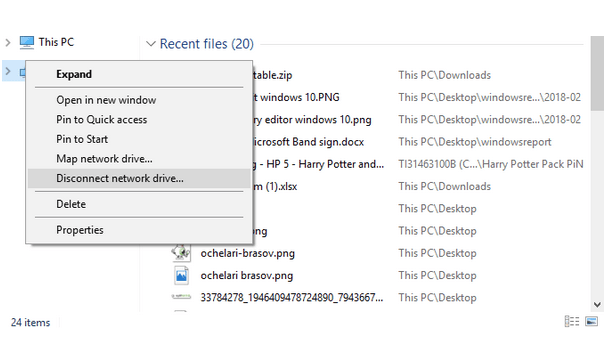
Selepas melumpuhkan pemacu rangkaian secara manual, but semula peranti anda supaya Windows boleh memulakan pemetaan pemacu rangkaian secara automatik bagi peranti luaran yang disambungkan untuk bermula semula.
Baca juga: Alat Terbaik untuk Memetakan Semula Papan Kekunci pada Windows 10.
Berikut ialah beberapa penyelesaian untuk membetulkan makluman "Windows 10 tidak dapat menyambung semula semua pemacu rangkaian" pada PC anda. Anda boleh menggunakan mana-mana peretasan penyelesaian masalah ini untuk berhenti melihat dan mengalih keluar makluman menjengkelkan ini daripada peranti Windows 10 anda. Beritahu kami penyelesaian yang terbaik untuk anda. Sila tekan kotak komen!